Всем привет! Наконец-то прикупил себе нормальный видеорегистратор. Выбор пал на модель Silverstone F1 S8 WiFi. Во-первых, стоит она достаточно недорого и брал я её по акции за 2500 рублей. Во-вторых, меня зацепили характеристики, о которых я напишу чуть ниже. Установка и подключение достаточно простое. Статья будет разбита на две части, в первой я буду рассказывать про саму модель, а во второй буду подключать.
Обзор характеристик и внешний вид
Пришел видеорегистратор Silverstone F1 S8 WiFi в обычной картонной коробке тут ничего особенного. Уже в предвкушении, как буду его подключать, но для начала его нужно вытащить.

По размеру он действительно не большой, производитель заявляет, что он будет скрытым так сказать. Но на деле посмотрим. Внутри коробки мы можем наблюдать, саму камеру, крепление, кабель питания, а также руководство пользователя и гарантийный талон.
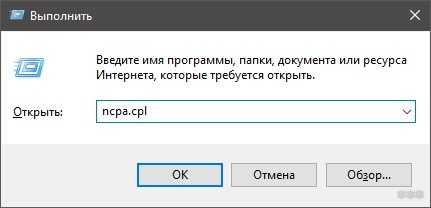
Теперь давайте взглянем на характеристики:
| Процессор | Novatek 96655 |
| Разрешение | Full HD 1920x1080p |
| Угол обзора | 170 градусов |
| Частота кадров | 30-60 |
| GPS | Нет |
| Датчик движения | есть |
| Запись звука | есть |
| Карта памяти | microSD 32ГБ |
| Вес | 111 г |
| Размер | 12 х 6 х 6 см |
И так в первую очередь, что хочется отметить, так это разрешение съемки. При FHD (1920 x 1080) и HD (1280 x 720) частота кадров 30 в секунду. Если разрешение сделать меньше 640480 или 320240 то кадры возрастают в двое 60 в секунду. Можно также делать фотографии. Внутри стоит для такого аппарат неплохой процессор, поэтому виснуть и прерываться ничего не будет. Особенно это касается так сказать опасных моментов.
Установка и крепление скрытой камеры
Ничего сложного как оказалось не было. Снял накладку сверху, подключил провод к питанию, проклеил его, чтобы он не болтался и вывел его вперед, где находится зеркало заднего вида. Установил чуть сбоку от зеркала, чтобы вид был лучше, а также, чтобы камеру не было видно.
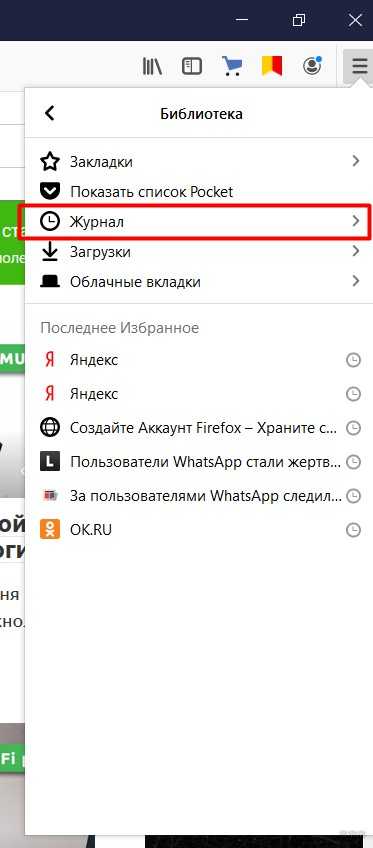
Как видите кабель питания заведен прям под верхнюю накладку. Внутри, конечно, камеру видно, но вот снаружи, если не знать то она полностью не заметна.

Настройка и подключение к Wi-Fi
- Сначала надо включить видеорегистратор Silverstone F1 S8 WiFi.
- Зажмите кнопку записи примерно на 4 секунды. После этого должна включиться вай-фай сеть. Должна загореться синяя лампочка. Если вы в дальнейшем захотите выключить Wi-Fi аналогично зажмите туже самую кнопку на 4 секунды,
- С телефона или планшета найдите новую WiFi сеть с названием «SilverStone_S8» и подключитесь к ней. Для подключения также потребуется ключ, вводим: 00000000 (восемь нулей),
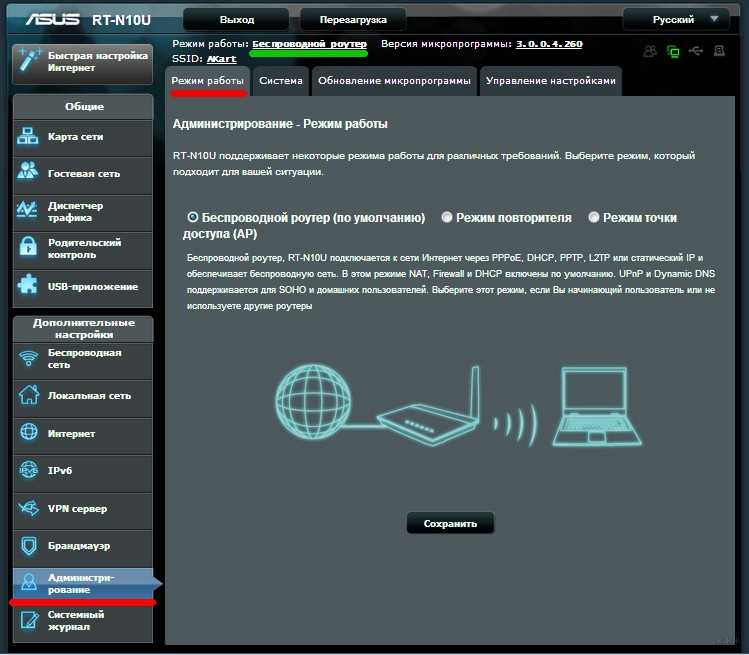
- Теперь надо с AppStore или GooglePlay скачать программу «SilverStone». Также убедитесь, что внутри есть карта памяти,
- После запуска нажмите на значок плюсика, чтобы добавить эту камеру в список устройств,
Далее вы должны увидеть изображение с камеры. В разделе «Настройки» можно поменять разрешение съемки, настроить чувствительность датчика движения, а также включить и выключить его. В разделе «Файлы» можно скачать видео файл к себе на телефон.